更換控制器模組硬體- FAS2600
 建議變更
建議變更


若要更換控制器模組、您必須移除受損的控制器、將FRU元件移至更換的控制器模組、在機箱中安裝更換的控制器模組、然後將系統開機至維護模式。
步驟1:移除控制器模組
若要更換控制器模組、您必須先從機箱中移除舊的控制器模組。
-
如果您尚未接地、請正確接地。
-
解開將纜線綁定至纜線管理裝置的掛勾和迴圈帶、然後從控制器模組拔下系統纜線和SFP(如有需要)、並追蹤纜線的連接位置。
將纜線留在纜線管理裝置中、以便在重新安裝纜線管理裝置時、整理好纜線。
-
從控制器模組的左側和右側移除纜線管理裝置、並將其放在一邊。
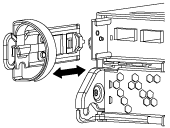
-
如果您在拔下纜線之後將SFP模組留在系統中、請將其移至新的控制器模組。
-
壓下CAM把手上的栓鎖直到釋放為止、完全打開CAM把把、以從中間板釋放控制器模組、然後用兩隻手將控制器模組從機箱中拉出。
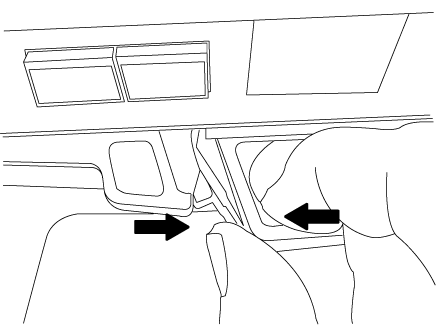
-
翻轉控制器模組、將其放置在平穩的表面上。
-
滑入藍色彈片以釋放護蓋、然後將護蓋向上旋轉並開啟、即可開啟護蓋。
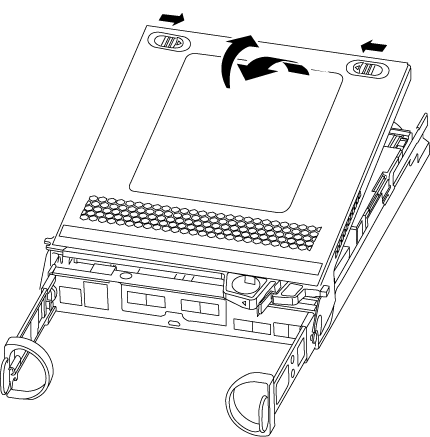
步驟2:移動開機媒體
您必須找到開機媒體、並依照指示將其從舊的控制器模組中移除、然後將其插入新的控制器模組。
-
使用下列圖例或控制器模組上的FRU對應圖、找到開機媒體:
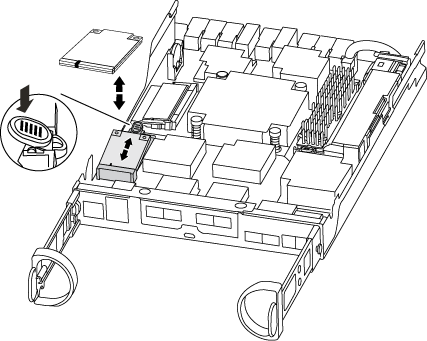
-
按下開機媒體外殼上的藍色按鈕、將開機媒體從外殼中釋放、然後將其從開機媒體插槽中輕拉出。
請勿直接扭轉或拉起開機媒體、否則可能會損壞插槽或開機媒體。 -
將開機媒體移至新的控制器模組、將開機媒體邊緣對齊插槽外殼、然後將其輕推入插槽。
-
檢查開機媒體、確定其完全正確地插入插槽中。
如有必要、請取出開機媒體並將其重新插入插槽。
-
按下開機媒體、以啟用開機媒體外殼上的鎖定按鈕。
步驟3:搬移NVMEM電池
若要將NVMEM電池從舊的控制器模組移至新的控制器模組、您必須執行特定的步驟順序。
-
檢查NVMEM LED:
-
如果您的系統採用HA組態、請執行下一步。
-
如果您的系統處於獨立組態、請完全關閉控制器模組、然後檢查NVRAM圖示所識別的NVRAM LED。

當您停止系統時、NVRAM LED會在將內容降至快閃記憶體時閃爍。完成轉出後、LED會關閉。 -
如果電源中斷而未完全關機、則NVMEM LED會持續閃燈直到卸電量完成、然後LED會關閉。
-
如果LED亮起且電源開啟、則未寫入的資料會儲存在NVMEM上。
這通常發生在ONTAP 不受控制的關機過程中、因為已成功開機。
-
-
-
在控制器模組中找到NVMEM電池。
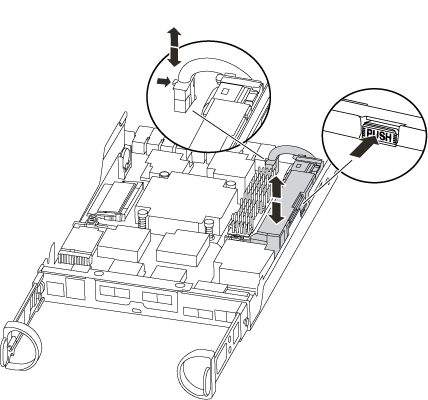
-
找到電池插塞、並將電池插塞正面的固定夾壓下、以從插槽釋放插塞、然後從插槽拔下電池纜線。
-
抓住電池並按下標有「推」的藍色鎖定彈片、然後將電池從電池座和控制器模組中取出。
-
將電池移至更換的控制器模組。
-
將電池纜線繞在電池艙側邊的纜線槽上。
-
將電池固定座的鍵條對準金屬板側牆上的「V」槽口、以定位電池套件。
-
將電池套件沿金屬板側邊牆向下推、直到側邊牆面掛勾上的支撐彈片插入電池套件上的插槽、然後電池套件栓扣卡入側邊牆上的插槽、並卡入插槽。
步驟4:移動DIMM
若要移動DIMM、您必須依照指示、將其從舊的控制器模組移至更換的控制器模組。
您必須準備好新的控制器模組、以便將DIMM直接從受損的控制器模組移至更換控制器模組的對應插槽。
-
找到控制器模組上的DIMM。
-
請注意插槽中的DIMM方向、以便您以適當的方向將DIMM插入更換的控制器模組。
-
緩慢地將DIMM兩側的兩個DIMM彈出彈片分開、然後將DIMM從插槽中滑出、藉此將DIMM從插槽中退出。
小心拿住DIMM的邊緣、避免對DIMM電路板上的元件施加壓力。 系統DIMM的數量和位置取決於您的系統機型。
下圖顯示系統DIMM的位置:
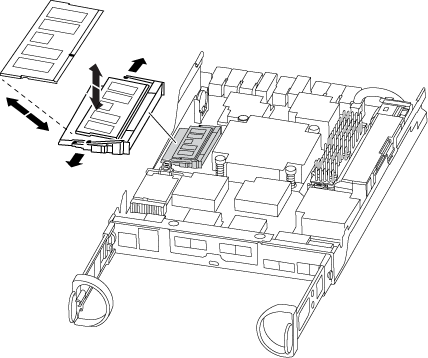
-
重複上述步驟、視需要移除其他DIMM。
-
確認NVMEM電池未插入新的控制器模組。
-
找到要安裝DIMM的插槽。
-
確定連接器上的DIMM彈出彈片處於開啟位置、然後將DIMM正面插入插槽。
DIMM可緊密插入插槽、但應該很容易就能裝入。如果沒有、請重新將DIMM與插槽對齊、然後重新插入。
目視檢查DIMM、確認其對齊並完全插入插槽。 -
對其餘的DIMM重複這些步驟。
-
找到NVMEM電池插頭插槽、然後擠壓電池纜線插頭正面的固定夾、將其插入插槽。
請確定插頭鎖定在控制器模組上。
步驟5:移動快取模組
若要移動控制器標籤上稱為「M.2 PCIe卡」的快取模組、請找出舊控制器並將其移至更換控制器、然後依照特定的步驟順序進行。
您必須準備好新的控制器模組、才能將快取模組從舊的控制器模組直接移到新的模組中的對應插槽。儲存系統中的所有其他元件都必須正常運作;否則、您必須聯絡技術支援部門。
-
找到控制器模組後端的快取模組、然後將其移除。
-
按下釋放卡舌。
-
移除散熱片。
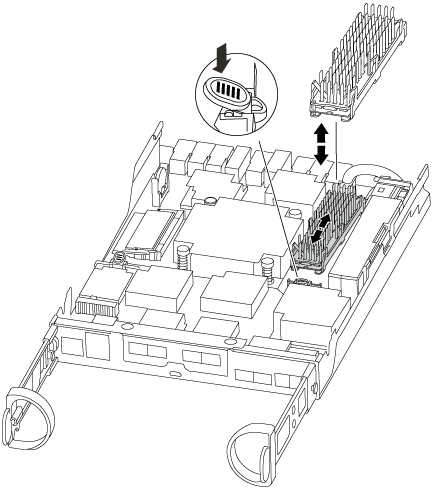
-
-
將快取模組從外殼中直接拉出。
-
將快取模組移至新的控制器模組、然後將快取模組的邊緣與插槽外殼對齊、然後將其輕推入插槽。
-
驗證快取模組是否已完全正確插入插槽。
如有必要、請移除快取模組並將其重新插回插槽。
-
重新拔插並向下推散熱片、以啟用快取模組外殼上的鎖定按鈕。
-
視需要關閉控制器模組護蓋。
步驟6:安裝控制器
將舊控制器模組的元件安裝到新的控制器模組之後、您必須將新的控制器模組安裝到系統機箱中、然後啟動作業系統。
對於同一機箱中有兩個控制器模組的HA配對、安裝控制器模組的順序特別重要、因為當您將控制器模組完全裝入機箱時、它會嘗試重新開機。

|
系統可能會在開機時更新系統韌體。請勿中止此程序。此程序要求您中斷開機程序、這通常可在系統提示之後隨時進行。不過、如果系統在開機時更新系統韌體、則必須等到更新完成後、才能中斷開機程序。 |
-
如果您尚未接地、請正確接地。
-
如果您尚未更換控制器模組的護蓋、請將其裝回。
-
將控制器模組的一端與機箱的開口對齊、然後將控制器模組輕推至系統的一半。
在指示之前、請勿將控制器模組完全插入機箱。 -
僅連接管理連接埠和主控台連接埠、以便存取系統以執行下列各節中的工作。
您將在本程序稍後將其餘纜線連接至控制器模組。 -
完成控制器模組的重新安裝:
如果您的系統處於… 然後執行下列步驟… HA配對
控制器模組一旦完全插入機箱、就會開始開機。準備好中斷開機程序。
-
將CAM握把置於開啟位置時、將控制器模組穩固推入、直到它與中間背板接觸並完全就位、然後將CAM握把關閉至鎖定位置。
將控制器模組滑入機箱時、請勿過度施力、以免損壞連接器。 控制器一旦安裝在機箱中、就會開始開機。
-
如果您尚未重新安裝纜線管理裝置、請重新安裝。
-
使用掛勾和迴圈固定帶將纜線綁定至纜線管理裝置。
-
當您看到「Press Ctrl-C for Boot Menu」(按Ctrl-C進入開機功能表)訊息時、請按「Ctrl-C」中斷開機程序。
如果您錯過提示、且控制器模組開機ONTAP 至畫面、請輸入「halt」、然後在載入程式提示字元輸入「boot_ONTAP」、並在出現提示時按「Ctrl-C」、然後開機至維護模式。 -
從顯示的功能表中選取要開機至維護模式的選項。
獨立組態
-
將CAM握把置於開啟位置時、將控制器模組穩固推入、直到它與中間背板接觸並完全就位、然後將CAM握把關閉至鎖定位置。
將控制器模組滑入機箱時、請勿過度施力、以免損壞連接器。 -
如果您尚未重新安裝纜線管理裝置、請重新安裝。
-
使用掛勾和迴圈固定帶將纜線綁定至纜線管理裝置。
-
重新連接電源供應器和電源的電源線、開啟電源以啟動開機程序、然後在看到「Press Ctrl-C for Boot Menu(按Ctrl-C啟動選單)」訊息後按「Ctrl-C」。
如果您錯過提示、且控制器模組開機ONTAP 至畫面、請輸入「halt」、然後在載入程式提示字元輸入「boot_ONTAP」、並在出現提示時按「Ctrl-C」、然後開機至維護模式。 -
從開機功能表中、選取維護模式選項。
*重要事項:*在開機過程中、您可能會看到下列提示:
-
系統ID不相符的提示警告、並要求覆寫系統ID。
-
提示警告:在HA組態中進入維護模式時、您必須確保健全的控制器保持停機狀態。您可以安全地回應這些提示。
-


